Với hiện trạng ứng dụng tống tiền (ransomware) và phần mềm gián điệp (spyware) gia tăng nhanh chóng và trở thành vấn nạn trong thế giới internet. Hơn bao giờ hết, người dùng internet nên chủ động nâng lên cảnh giác để bảo mật dữ liệu khỏi các tác nhân xấu, đồng thời, các hãng sản xuất dịch vụ cũng cần tích cực mang ra những biện pháp hỗ trợ bảo quản người dùng. Microsoft chính là một trong số nhà phát triển ứng dụng đi tiên phong trong vấn đề này. Windows 10 ngày càng được bổ sung nhiều tính năng bảo mật có ích giúp bảo quản máy tính của bạn trước các mối đe dọa mới.
Trên May 2020 Update (Windows 10 2004) – bản cập nhật tính năng lớn tiếp theo của Windows 10 trong năm 2020, Microsoft sẽ giới thiệu một tính năng bảo mật mới giúp bảo quản PC của bạn khỏi các phần mềm không mong muốn tiềm tàng.
Khi muốn tìm kiếm một ứng dụng nào đó để phục vụ nhu cầu của mình, chúng ta thường có thói quen tìm kiếm và download từ internet. Khi đó, xác suất gặp phải các ứng dụng xấu hay tệ hơn là có chứa mã độc là không hề nhỏ. Nếu bạn chạy các ứng dụng đó, nó có thể làm chậm hệ thống, tiêm quảng cáo độc hại, thay đổi công cụ kiếm tìm của trình duyệt, hoặc bao gồm đánh cắp dữ liệu.
Windows 10 May 2020 Update sở hữu một tính năng có thể phát hiện và ngăn bạn cài đặt các ứng dụng không mong muốn tiềm tàng (potentially unwanted applications – PUA). Tuy nhiên tính năng này sẽ chưa được bật theo mặc định mà bạn bắt buộc phải tự kích hoạt.
Kích hoạt tính năng PUA protection trong Windows 10
Để chặn các ứng dụng không mong muốn tiềm ẩn trên Windows 10, bạn chỉ cần làm theo một số bước sau:
Bước 1: Mở menu Start và kiếm tìm mục Settings .
Bước 2: Trong mục Settings , điều hướng tới Update & Security > Windows Security .
Bước 3: Tìm trang App & browser control và mở phần cài đặt Reputation-based protection.
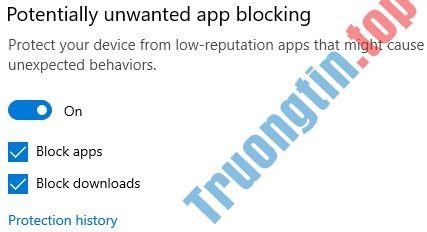
Khi bạn bật tính năng này, phần mềm Windows Security sẽ tức thì chặn ứng dụng quảng cáo, công cụ khai thác tiền điện tử và những thứ vô nghĩa không mong muốn khác cũng có thể đi cùng với một ứng dụng miễn phí mà bạn download từ internet.
Đối với những người sử dụng Microsoft Edge, Windows Defender sẽ quét PUA khi chúng được download trong trình duyệt. Tính năng PUA protection cũng sẽ được tích hợp trong Microsoft Edge Chromium, nhưng bạn sẽ phải kích hoạt thủ công như sau:
Bước 1: Mở mục Settings trong Edge và di chuyển đến mục Privacy and services.
Bước 2: Cuộn xuống cuối và kích hoạt tùy chọn “Block potentially unwanted applications” .
Microsoft cho biết nếu bạn download PUA từ một trình duyệt khác, Windows Security vẫn cũng đều có thể phát hiện và chống lại triệt để.
- Windows 10 20H2 với Start Menu mới chính thức được tung ra cho người sử dụng ngoài nước
- Kích hoạt/vô hiệu hóa Windows Recovery Environment (WinRE) trong Windows 10
- 3 cách hạn chế Windows Defender sử dụng CPU trong Windows 10
- Cách ngăn không cho Windows 10 mở lại các ứng dụng khi khởi động máy tính
tính năng bảo mật trên Windows 10 2004,PUA Windows 10 May 2020,tính năng bảo mật win 10,tính năng potentially unwanted applications,PUA,Microsoft
Nội dung Kích hoạt PUA protection trong Windows 10 để chặn cài những phần mềm không mong muốn tiềm ẩn được tổng hợp sưu tầm biên tập bởi: Tin Học Trường Tín. Mọi ý kiến vui lòng gửi Liên Hệ cho truongtin.top để điều chỉnh. truongtin.top tks.
Bài Viết Liên Quan
Bài Viết Khác
- Sửa Wifi Tại Nhà Quận 4
- Cài Win Quận 3 – Dịch Vụ Tận Nơi Tại Nhà Q3
- Vệ Sinh Máy Tính Quận 3
- Sửa Laptop Quận 3
- Dịch Vụ Cài Lại Windows 7,8,10 Tận Nhà Quận 4
- Dịch Vụ Cài Lại Windows 7,8,10 Tận Nhà Quận 3
- Tuyển Thợ Sửa Máy Tính – Thợ Sửa Máy In Tại Quận 4 Lương Trên 10tr
- Tuyển Thợ Sửa Máy Tính – Thợ Sửa Máy In Tại Quận 3
- Dịch Vụ Sửa Máy Giặt Tắt Đột Ngột Quận Tân Bình
- Dịch Vụ Sửa Máy Lạnh Có Mùi Hôi Quận 9
- Nạp Mực Máy In Đường Nguyễn Văn Cự Quận Bình Tân
- Nạp Mực Máy In Đường Tháp Mười Quận 6
- Mời tải Operation Flashpoint: Dragon Rising, game bắn súng hấp dẫn giá 9,99 USD, đang miễn phí








